Når du arbeider på et langt, komplisert dokument, kan du skjule alt unntatt den delen du vil fokusere på. Hvis du tror at du kanskje overbelaster leserne med for mye informasjon, kan du vise sammendrag og overlate det til leserne for å åpne sammendraget og lese detaljene hvis de vil.
Muligheten til å skjule og vise innhold i dokumentet er basert på disposisjonsnivået. Du kan raskt legge til et disposisjonsnivå og gjøre en del av dokumentet sammenleggbart ved å legge til en overskrift ved hjelp av de innebygde stilene i Word.
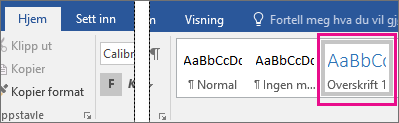
Når du har brukt overskriftsstilen, ser du en liten trekant når du flytter markøren over overskriften. Klikk trekanten for å skjule brødtekst og underovertekster under den.

Tips!: Hvis du arbeider på en berøringsenhet, trykker du for å plassere markøren i overskriften for å se trekanten.
Klikk trekanten på nytt for å utvide den delen av dokumentet.
Hvis du vil skjule eller vise alle overskriftene i dokumentet, høyreklikker du overskriften og klikker Utvid/skjul > Utvid alle overskrifter eller Skjul alle overskrifter.
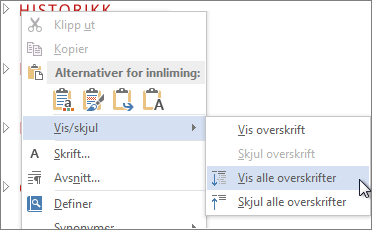
Når du lukker og åpner et dokument på nytt, utvides overskriftene som standard. Hvis du vil at dokumentet skal åpnes med overskriftene skjult, følger du disse trinnene.
-
Plasser markøren i overskriften.
-
Klikk pilen i Avsnitt-gruppen på Hjem-fanen.
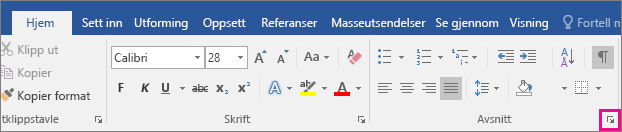
-
Klikk avmerkingsboksen ved siden av Skjult som standard i dialogboksen Avsnitt.
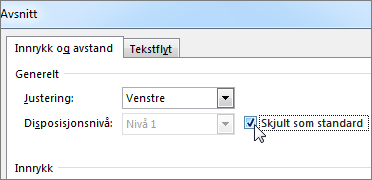
-
Klikk på OK.
Når du arbeider på et langt, komplisert dokument i skrivebordsversjonen av Word, kan du skjule alt unntatt den delen du vil fokusere på. Denne funksjonen er dessverre ikke i Word for nettet ennå.
Hvis du har skrivebordsversjonen av Word, kan du klikke Åpne i Word for å åpne dokumentet i Word og skjule eller vise deler av dokumentet der, men disse inndelingene utvides når du viser dokumentet i Word for nettet.
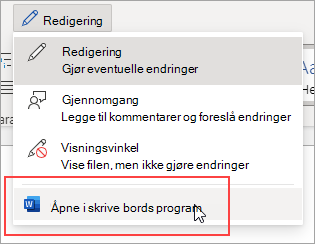
Når du har åpnet dokumentet i Word, skjuler eller utvider du deler av et dokument der. Deretter trykker du Ctrl+S for å lagre dokumentet på det opprinnelige stedet.










